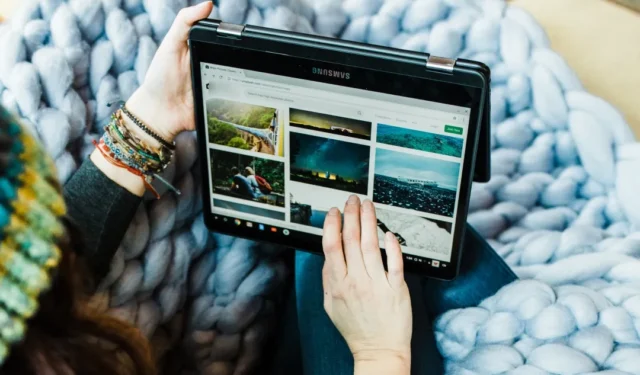
Terwijl u een YouTube-video of een Netflix-film op uw telefoon bekijkt, wilt u wellicht overschakelen naar een groter scherm. U kunt het scherm eenvoudig vanaf uw Android-telefoon naar uw smart TV casten met behulp van Chromecast. Maar wat als u wilt overstappen naar uw Chromebook? Welnu, er is geen standaardoptie beschikbaar. Maar met behulp van apps van derden kun je YouTube-video’s naar je Chromebook casten nadat je er een Chromecast-ontvanger van hebt gemaakt. Hier ziet u hoe u dat kunt doen.
Cast vanaf Android-telefoon of tablet naar Chromebook
Als u naar uw Chromebook wilt casten, moet deze fungeren als een Chromecast-ontvanger. Omdat deze functie niet is ingeschakeld in Chromebook, heb je de hulp van een app nodig. Zo kunt u uw Chromebook naar de Chromecast-signalen laten zoeken en er verbinding mee maken.
1. Installeer de CastReceiver-app op de Chromebook vanuit de Google Play Store
2. Open de app en klik op Probeer het. Je moet de app openen voordat je kunt casten. De Pro-versie van CastReceiver beweert de app op de achtergrond te laten werken. Die functie werkt echter niet op Chromebooks.

3. Zorg ervoor dat uw Android-telefoon en Chromebook zijn verbonden met hetzelfde Wi-Fi-netwerk.
4. Als u een video van Android naar Chromebook wilt casten, opent u een app waarmee u media zoals Netflix op uw telefoon kunt casten. Tik in de app op het cast-pictogram om een apparaat te selecteren om te casten.
5. Open CastReceiver op uw Chromebook en selecteer uw Chromebook-naam op de nabijgelegen Chromecast-apparaten.

6. Als je erop tikt, wordt de video of film afgespeeld die je cast.

Spiegel uw Android-telefoon of -tablet naar een Chromebook
Als u het scherm van uw Android-telefoon rechtstreeks op de Chromebook wilt bekijken, moet u het spiegelen in plaats van een film of foto te casten. Gelukkig kun je dat met de hierboven genoemde CastReceiver-app ook doen.
1. Installeer de CastReceiver-app vanuit de Play Store op uw Chromebook en open deze.
2. Zorg ervoor dat uw Chromebook en Android-telefoon zijn verbonden met hetzelfde Wi-Fi-netwerk.
3. Veeg op je Android-telefoon het paneel met snelle instellingen bovenaan naar beneden en tik op de optie Scherm delen of Casten.
4. In het pop-upmenu ziet u de apparaatnaam of modelnummer van uw Chromebook, tik erop.

5. Het kan een paar seconden duren, waarna u uw telefoonscherm naar een Chromebook kunt streamen.

Er zijn geen instellingen die u kunt configureren, afgezien van het wijzigen van de apparaatnaam via de CastReceiver-app op uw Chromebook.
We hebben AirDroid en een paar andere castingoplossingen geprobeerd, maar de ervaring bleef vrijwel hetzelfde. Ook ondervonden we een kleine vertraging bij het delen van het scherm.
Casten van Android naar Chromebook
Er zijn niet veel apps van derden die het apparaat in een Chromecast-ontvanger kunnen veranderen. Hoewel de CastReceiver-app werkt, kan deze soms optreden. Mogelijk moet u de app opnieuw opstarten of opnieuw verbinding maken met dezelfde wifi om deze te laten werken. Bovendien speelt het de media alleen rechtstreeks af op de CastReceiver-app en krijg je geen afspeelbediening. U moet dus nog steeds uw Android-telefoon gebruiken om het afspelen van video te regelen.
Hoewel Android en ChromeOS verschillende besturingssystemen zijn, hebben ze ook enkele overeenkomsten. Bekijk de geïntegreerde ecosysteemfuncties tussen Android en Chromebook.


Geef een reactie